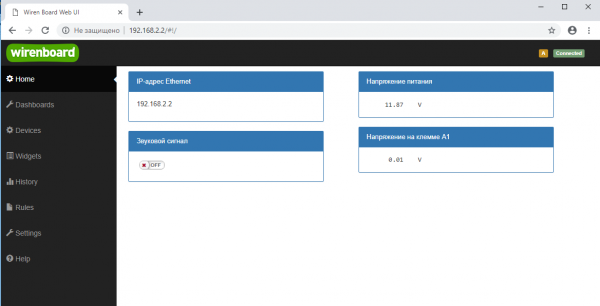First launch and configuration of the controller: различия между версиями
(Перенаправление изменено с WB FAQ на Wiren Board 6) Метка: изменение цели перенаправления |
(→WiFi) |
||
| (не показаны 3 промежуточные версии этого же участника) | |||
| Строка 1: | Строка 1: | ||
# | {{DISPLAYTITLE:Первое включение и настройка контроллера}} | ||
== Монтаж и установка SIM-карты == | |||
Установите контроллер на дин-рейку и прикрутите антенны к разъемам SMA. | |||
Подробнее читайте в статье [[SIM card installation | Установка SIM-карты]] | |||
== Подключение питания и запуск == | |||
{{Wbincludes:WB 6.7 Power}} | |||
Смотрите также: | |||
* [[Wiren_Board_6#Индикация этапов загрузки|Индикация этапов загрузки]] | |||
== Установка часового пояса и времени == | |||
[[Time_in_the_Wiren_Board_6_controller | Настройка даты, времени и часового пояса]] | |||
== Настройка сети == | |||
=== Протокол SSH === | |||
[[SSH | Описание протокола SSH]]. | |||
=== WiFi === | |||
[[Wi-Fi | Настройка Wi-Fi]] | |||
=== Ethernet === | |||
Подключите кабель к одному из Ethernet-портов. | |||
{{Wbincludes:WiFi Ethernet IP DHCP}} | |||
{{Wbincludes:WiFi Ethernet IP Fixed}} | |||
О выборе своего DNS-сервера читайте в статье [[Wirenboard6:InstallingOnTheRemoteSite#Настройка сетевых интерфейсов|Сетевые настройки контроллера]]. | |||
=== Настройка мобильного интернета (PPP) === | |||
Если в вашем контроллере установлен 4G/3G/2G модем, то после установки SIM-карты вы можете настроить доступ в интернет. | |||
Читайте также: | |||
* [[GSM/GPRS]] | |||
==== Подготовка ==== | |||
{{Wbincludes:Configuration WBC}} | |||
{{Wbincludes:Configuration GSM Modem First Start}} | |||
==== Быстрый выход в интернет ==== | |||
{{Wbincludes:GSM Quick Connect}} | |||
==== Автоматический запуск подключения ==== | |||
{{Wbincludes:GSM Auto Connect}} | |||
== Веб-интерфейс == | |||
[[Файл:Web-Home-2.0.png|thumb|600 px|Главная страница веб-интерфейса]] | |||
Настройку контроллера и подключенных модулей удобно делать через встроенный веб-интерфейс. Для этого нужно подключиться к контроллеру по WiFi или Ethernet и ввести IP адрес контроллера в адресную строку браузера. | |||
Подробнее о веб-интерфейсе читайте в статье [[Веб-интерфейс Wiren Board|Веб-интерфейс Wiren Board]]. | |||
{{Wbincludes:WebUI Update}} | |||
== Обновление прошивки == | |||
<!-- Пока оставил текстом — не клеится со статьей по обновлению --> | |||
Перед началом использования рекомендуем обновить прошивку контроллера. | |||
'''ВНИМАНИЕ:''' здесь мы рассматриваем контроллер Wiren Board ревизии 6.7. Подробные инструкции по обновлению других версий контроллера читайте в статье [[Обновление_прошивки|Обновление прошивки]]. | |||
'''Если у контроллера есть доступ в интернет''', то проще всего это сделать из командной строки: | |||
# Подключитесь к контроллеру по SSH. | |||
# Выполните команду | |||
#:<syntaxhighlight lang="bash"> | |||
apt update && apt upgrade -y | |||
</syntaxhighlight> | |||
# Дождитесь окончания процедуры. | |||
'''Если у контроллера нет доступа в интернет''': | |||
# Загрузите на компьютер файл прошивки из нашего репозитория — [http://fw-releases.wirenboard.com/fit_image/stable/67/latest_stretch.fit свежая версия прошивки для контроллера Wiren Board 6.7]. | |||
# Зайдите в веб-интерфейс, страница '''Settings''' → раздел '''Firmware update''' → кнопка '''Select file''' и выберите загруженный ранее файл прошивки. | |||
# Файл с прошивкой загрузится на контроллер и начнется обновление — не переключайтесь между разделами и не выключайте контроллер. Обновление завершится в течение 10 минут. | |||
# После обновления контроллер перезагрузится в штатный режим и на странице появится сообщение '''Firmware update complete'''. | |||
== Защита доступа в веб-интерфейс паролем == | |||
{{Wbincludes:WebUI Password Protection}} | |||
Уровни доступа есть только в веб-интерфейсе версии 2.0. | |||
== Настройка модулей ввода-вывода == | |||
{{Wbincludes:WebUI Setup External I/O Modules}} | |||
Теперь вы можете использовать каналы ввода-вывода в создании виджетов. Подробнее о создании виджетов читайте в статье [[Веб-интерфейс Wiren Board#Widgets (Виджеты)|Веб-интерфейс Wiren Board]]. | |||
== Решение проблем == | |||
* [[WB6_root_password_recovery|Забыли пароль root]] | |||
* [[Определение и изменение Modbus-адреса устройств Wirenboard|Неизвестен modbus-адрес устройства]] | |||
* [[Обновление прошивки#Сброс Wiren Board 6 к заводским настройкам|Сброс контроллера к заводским настройкам]] | |||
Версия 21:14, 18 августа 2021
Монтаж и установка SIM-карты
Установите контроллер на дин-рейку и прикрутите антенны к разъемам SMA.
Подробнее читайте в статье Установка SIM-карты
Подключение питания и запуск
Смотрите также:
Установка часового пояса и времени
Настройка даты, времени и часового пояса
Настройка сети
Протокол SSH
WiFi
Ethernet
Подключите кабель к одному из Ethernet-портов.
Wbincludes:WiFi Ethernet IP DHCP
Wbincludes:WiFi Ethernet IP Fixed
О выборе своего DNS-сервера читайте в статье Сетевые настройки контроллера.
Настройка мобильного интернета (PPP)
Если в вашем контроллере установлен 4G/3G/2G модем, то после установки SIM-карты вы можете настроить доступ в интернет.
Читайте также:
Подготовка
После физического подключения модема его нужно добавить в конфигурацию контроллера:
- В веб-интерфейсе перейдите в раздел Settings → Configs → Hardware Modules Configuration, выберите Modem slot.
- В раскрывающемся списке Module type выберите тип установленного модуля.
- Нажмите кнопку Save. Контроллер включит нужные для работы модема порты.
Для удаления модуля выберите тип None.
После конфигурирования включите модем командой wb-gsm on и настройте подключение к оператору связи.
Wbincludes:Configuration GSM Modem First Start
Быстрый выход в интернет
Автоматический запуск подключения
Веб-интерфейс
Настройку контроллера и подключенных модулей удобно делать через встроенный веб-интерфейс. Для этого нужно подключиться к контроллеру по WiFi или Ethernet и ввести IP адрес контроллера в адресную строку браузера.
Подробнее о веб-интерфейсе читайте в статье Веб-интерфейс Wiren Board.
Обновление прошивки
Перед началом использования рекомендуем обновить прошивку контроллера.
ВНИМАНИЕ: здесь мы рассматриваем контроллер Wiren Board ревизии 6.7. Подробные инструкции по обновлению других версий контроллера читайте в статье Обновление прошивки.
Если у контроллера есть доступ в интернет, то проще всего это сделать из командной строки:
- Подключитесь к контроллеру по SSH.
- Выполните команду
apt update && apt upgrade -y
- Дождитесь окончания процедуры.
Если у контроллера нет доступа в интернет:
- Загрузите на компьютер файл прошивки из нашего репозитория — свежая версия прошивки для контроллера Wiren Board 6.7.
- Зайдите в веб-интерфейс, страница Settings → раздел Firmware update → кнопка Select file и выберите загруженный ранее файл прошивки.
- Файл с прошивкой загрузится на контроллер и начнется обновление — не переключайтесь между разделами и не выключайте контроллер. Обновление завершится в течение 10 минут.
- После обновления контроллер перезагрузится в штатный режим и на странице появится сообщение Firmware update complete.
Защита доступа в веб-интерфейс паролем
Wbincludes:WebUI Password Protection
Уровни доступа есть только в веб-интерфейсе версии 2.0.
Настройка модулей ввода-вывода
Wbincludes:WebUI Setup External I/O Modules
Теперь вы можете использовать каналы ввода-вывода в создании виджетов. Подробнее о создании виджетов читайте в статье Веб-интерфейс Wiren Board.